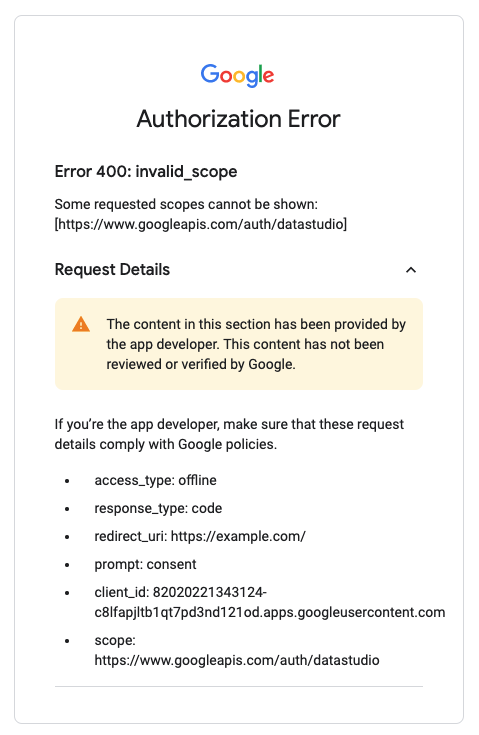ה-API של Looker Studio מאפשר לכם לחפש ולנהל נכסים של Looker Studio.
מקרה השימוש העיקרי ב-API הוא לאפשר לארגונים ב-Google Workspace או ב-Cloud Identity להפוך את הניהול וההעברה של נכסי Looker Studio לאוטומטיים.
סקירה כללית של הדרישות
כדי להשתמש ב-Looker Studio API, צריך לבצע את השלבים הבאים:
- הגדרת אפליקציה לשימוש ב-API
- משתמשים במסוף Google Admin כדי לתת הרשאה לאפליקציה.
- קבלת אסימוני גישה מסוג OAuth 2.0 וביצוע קריאה ל-API.
השלבים שלמעלה יכולים להתבצע על ידי אותו ארגון או על ידי ארגונים שונים, בהתאם לתרחישים הנפוצים הבאים:
- אפליקציות פנימיות שפותחו לארגון. הארגון מגדיר את האפליקציה ומאשר אותה לכל המשתמשים בארגון.
- אפליקציות צד שלישי שפותחו עבור משתמשים או לקוחות חיצוניים (כלומר, המפתח והמשתמשים שייכים לארגונים שונים). המפתח מגדיר את האפליקציה, אבל הארגון של המשתמש מאשר את האפליקציה של הצד השלישי.
1. הגדרת אפליקציה לשימוש ב-API
כדי להגדיר את האפליקציה:
הפעלת ה-API
כדי להפעיל API בפרויקט:
- פותחים את Looker Studio API ב-Google API Console.
- אם מתבקשים, בוחרים פרויקט או יוצרים פרויקט חדש.
- לוחצים על Enable.
- אם מתבקשים לעשות זאת, קוראים את התנאים וההגבלות של ה-API ומאשרים אותם.
יצירת לקוח OAuth
השלבים הבאים ליצירת לקוח OAuth הם הנחיות כלליות, וצריך להתאים אותם לדרישות של האפליקציה.
- עוברים אל הגדרת מסך ההסכמה של OAuth.
- בוחרים באפשרות פנימי ולוחצים על יצירה.
- ממלאים את שדות החובה ולוחצים על שמירה.
- עוברים אל Credentials (פרטי כניסה).
- לוחצים על CREATE CREDENTIALS (יצירת אמצעי אימות).
- בוחרים באפשרות מזהה לקוח ב-OAuth.
- בוחרים את האפשרות המתאימה
Application Type. (אפליקציית אינטרנט היא הנפוצה ביותר). - ממלאים את שדות החובה ולוחצים על יצירה.
- חשוב לשים לב למזהה הלקוח כי הוא משמש לאישור האפליקציה.
2. איך נותנים הרשאה לאפליקציה לארגון
אפליקציות שמשתמשות ב-Looker Studio API יכולות לאמת ולתת הרשאה למשתמשי Google Workspace רק אם הארגון של המשתמש נתן הרשאה לאפליקציה באמצעות הענקת גישה ברמת הדומיין כדי לשלוט בגישה ל-API.
מגדירים האצלת סמכויות ברמת הדומיין באמצעות מזהה הלקוח של האפליקציה ב-OAuth והיקפי ההרשאות שנדרשים לאפליקציה.
- נכנסים למסוף Google Admin ועוברים אל הענקת הרשאות ברמת הדומיין.
- ב-
API clients, לוחצים על הוספת חדש. - מזינים את
Client IDשל האפליקציה כדי לאשר אותה (כלומר, האפליקציה שמשתמשת ב-Looker Studio API). - מזינים את כל היקפי ההרשאות של OAuth שנדרשים לאפליקציה. היקפי ההרשאות הבאים מבוקשים בדרך כלל אם משתמשים ב-Looker Studio API כדי לנהל נכסים:
https://www.googleapis.com/auth/datastudiohttps://www.googleapis.com/auth/userinfo.profile
- לוחצים על Authorize.
אחרי אישור האפליקציה, כל משתמש ב-Workspace ששייך לארגון יקבל אישור אוטומטי להשתמש באפליקציה עם Looker Studio API.
3. קבלת אסימוני גישה מסוג OAuth 2.0 וקריאה לממשק ה-API
אחרי שתפתחו ותאשרו את האפליקציה, תהיה לכם הגישה הדרושה להפעלת ה-API עבור משתמשי Workspace. פרטים על עבודה עם Google APIs באמצעות OAuth זמינים במאמר שימוש ב-OAuth 2.0 כדי לגשת אל Google APIs. מידע על הפעולות הזמינות מופיע בהפניות ל-API.
פתרון בעיות
תיבת דו-שיח חסרה של OAuth
אם הארגון של המשתמש אישר את האפליקציה, משתמשים בארגון הזה לא יראו את תיבת הדו-שיח של OAuth כשהם יאשרו את האפליקציה. היוצא מן הכלל היחיד הוא אם האפליקציה תבקש הרשאה להיקפי הרשאות נוספים של Google API שהאדמין ב-Workspace לא הגדיר. במקרה כזה, תיבת הדו-שיח של OAuth תוצג למשתמשים.
שגיאה 400: invalid_scope
אם משתמש מקבל הודעה על Error 400: invalid_scope כשהוא מנסה לתת הרשאה לאפליקציה, סימן שהארגון שלו לא נתן הרשאה לאפליקציה או שההרשאה לא ניתנה בצורה נכונה. כדי לפתור את הבעיה, המשתמש יצטרך לבקש מהארגון שלו לתת הרשאה לאפליקציה.